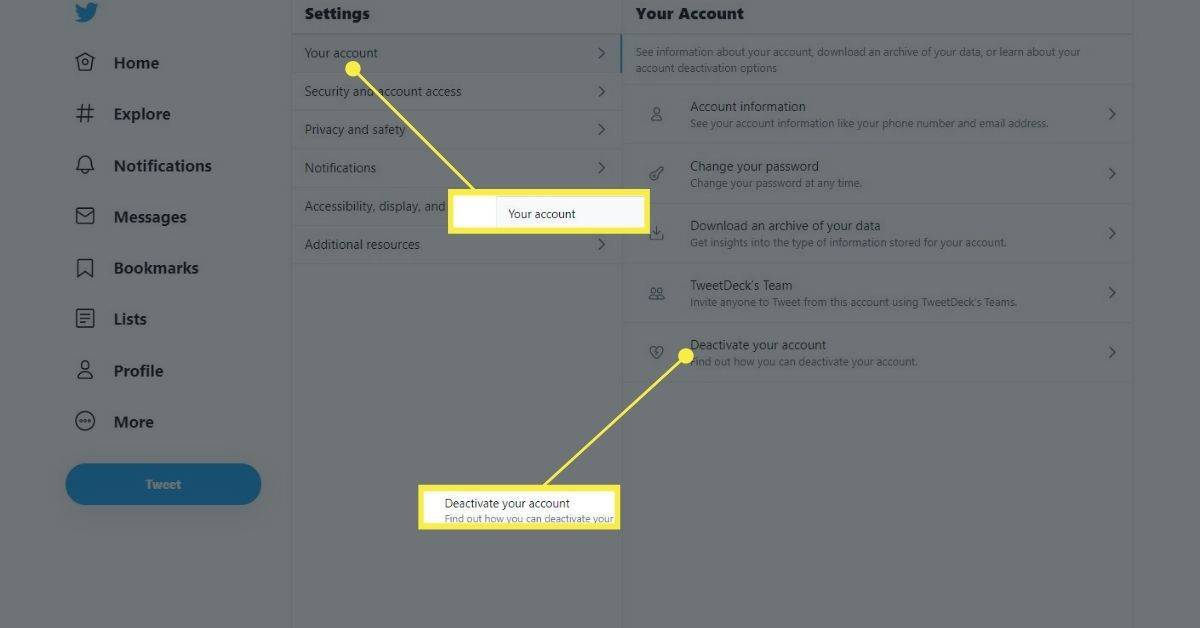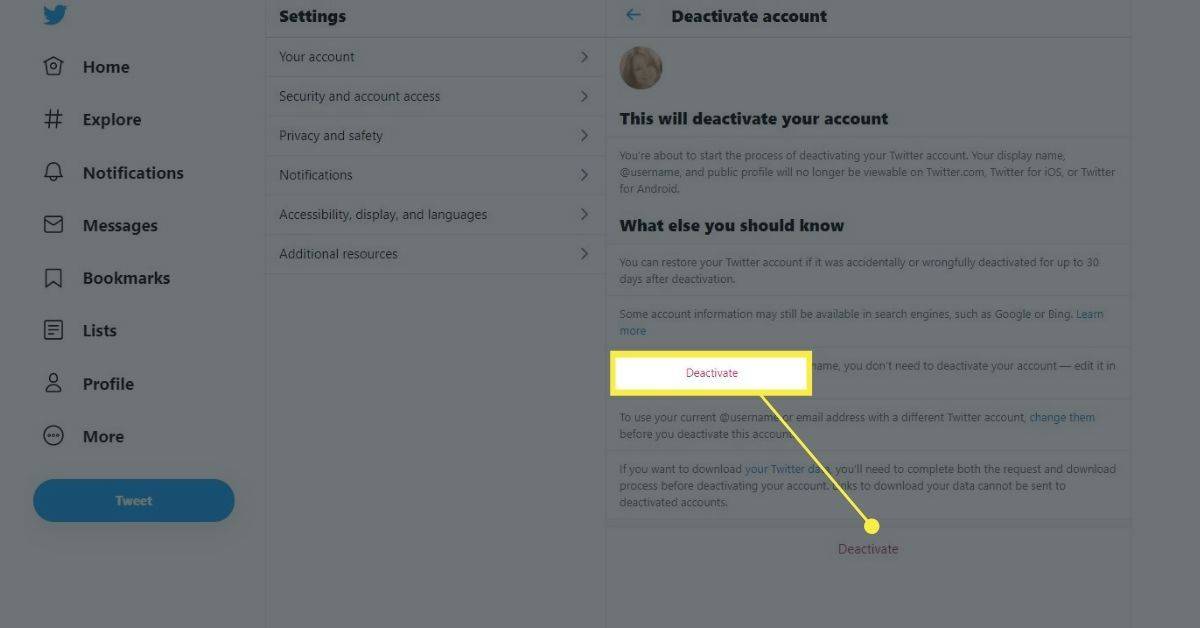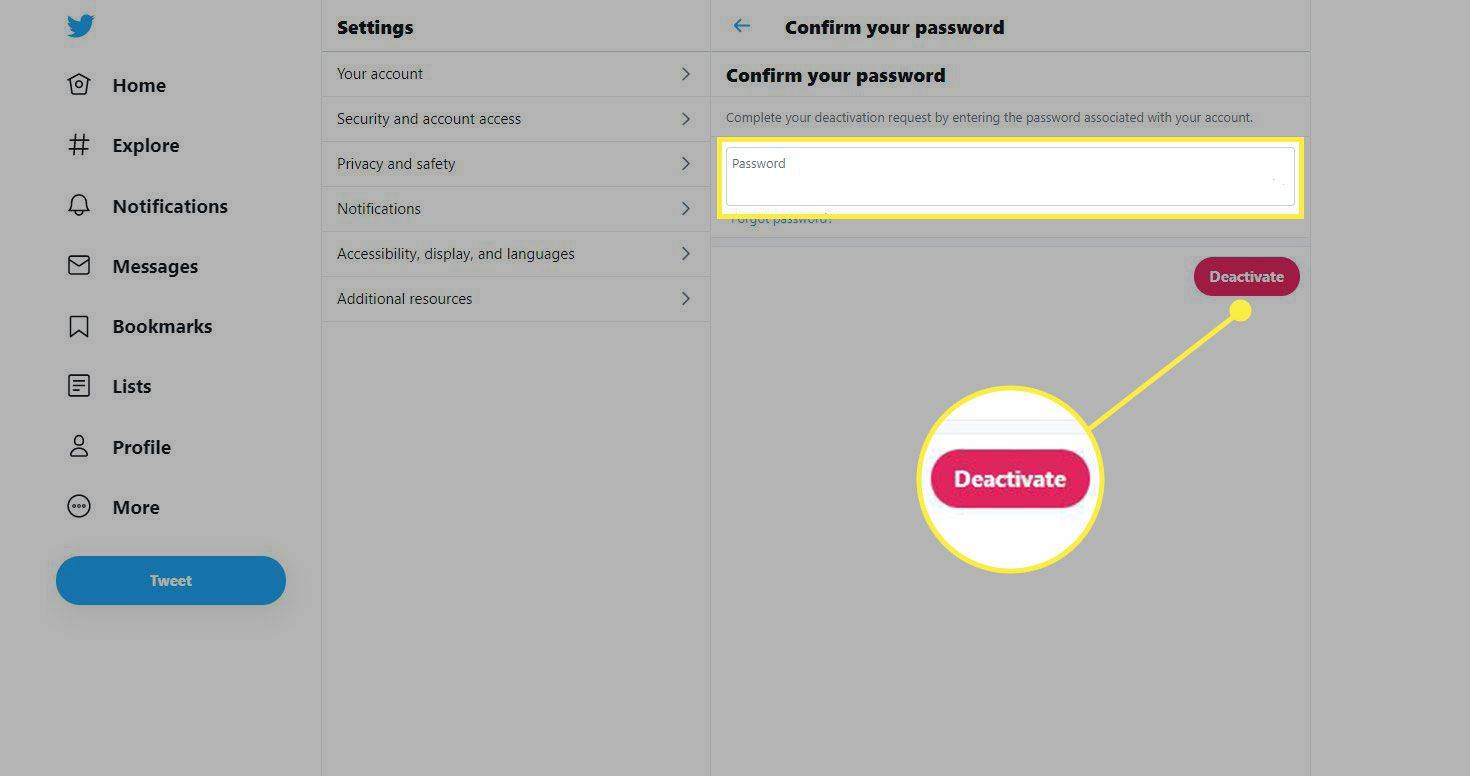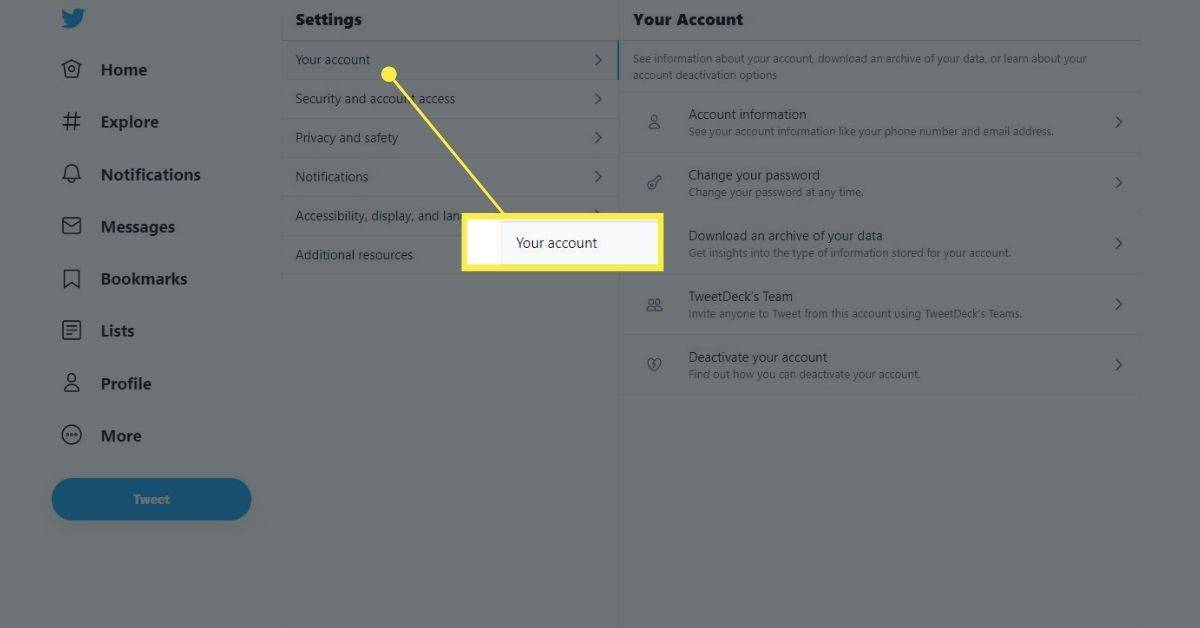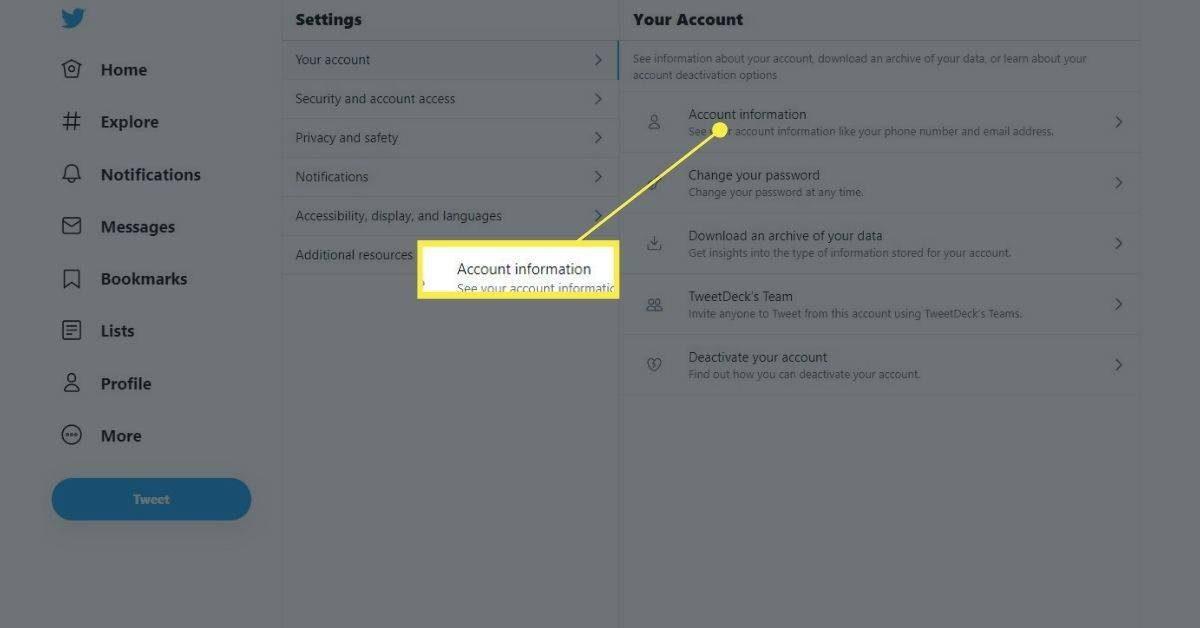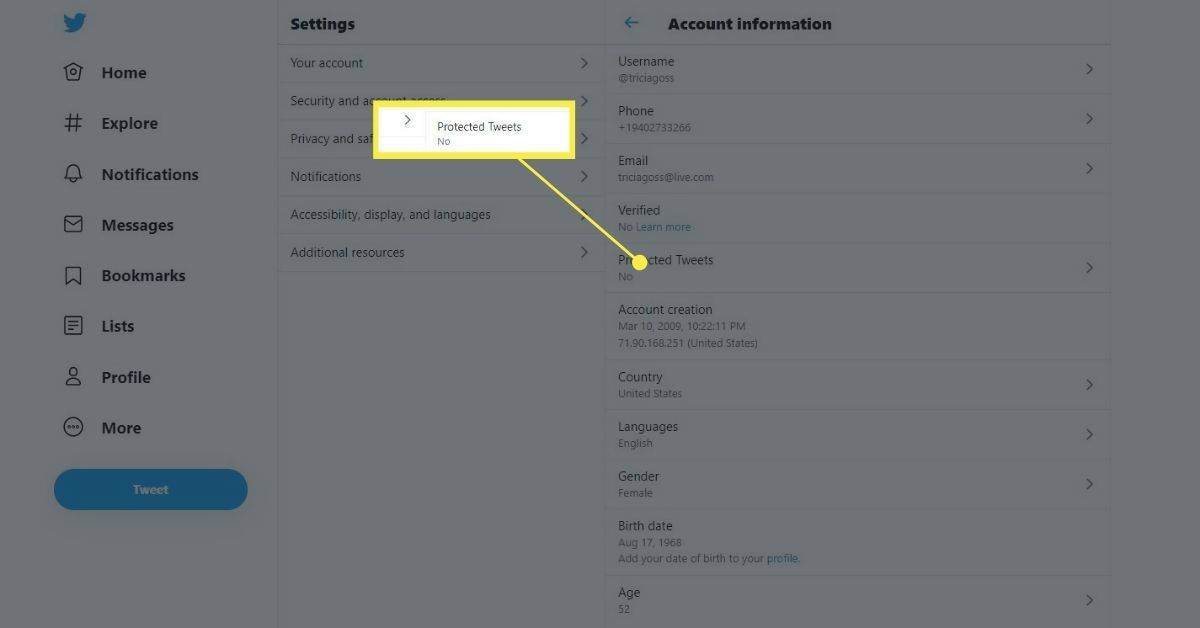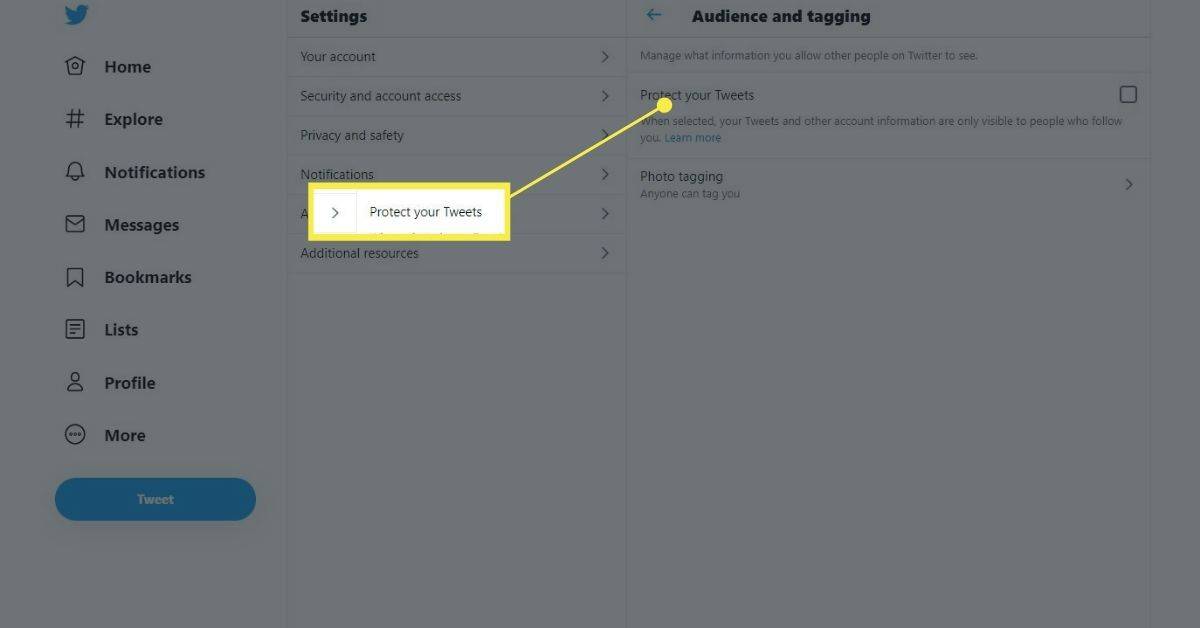Что нужно знать
- Сначала необходимо деактивировать учетную запись на 30 дней. После этого оно исчезнет с сайта.
- Чтобы деактивировать: перейдите в Более > Настройки и конфиденциальность > Ваш счет > Деактивируйте свою учетную запись > Деактивировать.
- В течение 30-дневного ожидания вы можете скрыть свои публикации, перейдя в приват.
В этой статье объясняется, как навсегда удалить свою учетную запись X (ранее Twitter) с платформы с помощью процесса деактивации. Здесь также объясняется, как скрыть ваши сообщения во время деактивации.
9 лучших альтернатив X (ранее Twitter) в 2024 годуКак деактивировать и удалить учетную запись X
Единственный способ удалить учетную запись X — оставить ее деактивированной на 30 дней. В этот момент платформа полностью удалит учетную запись из своей системы. После удаления все ваши сообщения навсегда покинут серверы. Вы можете скрыть свой канал, прежде чем предпринимать шаги по деактивации учетной записи.
Начните процесс удаления своей учетной записи, войдя в систему, а затем выполните следующие действия:
как изогнуть текст в paint.net
-
Выбирать Более в списке в левой части вашего профиля.

-
В появившемся меню выберите Настройки и конфиденциальность .

-
Идти к Ваш счет ( Счет , в мобильном приложении) > Отключить учетную запись .
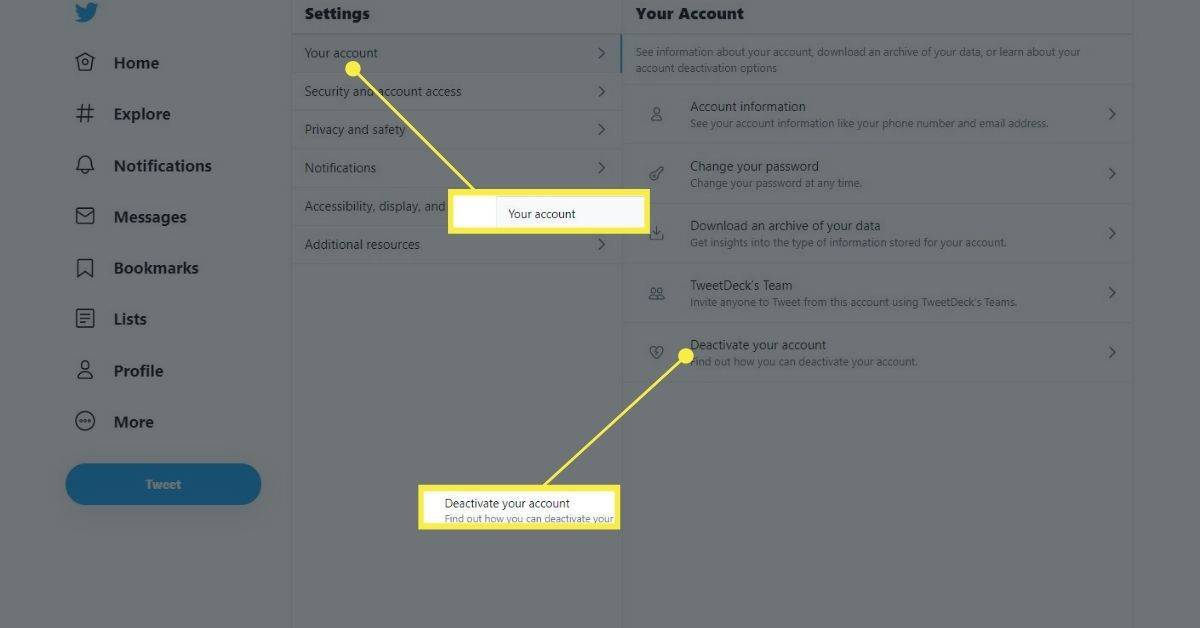
-
Чтобы продолжить, выберите Деактивировать .
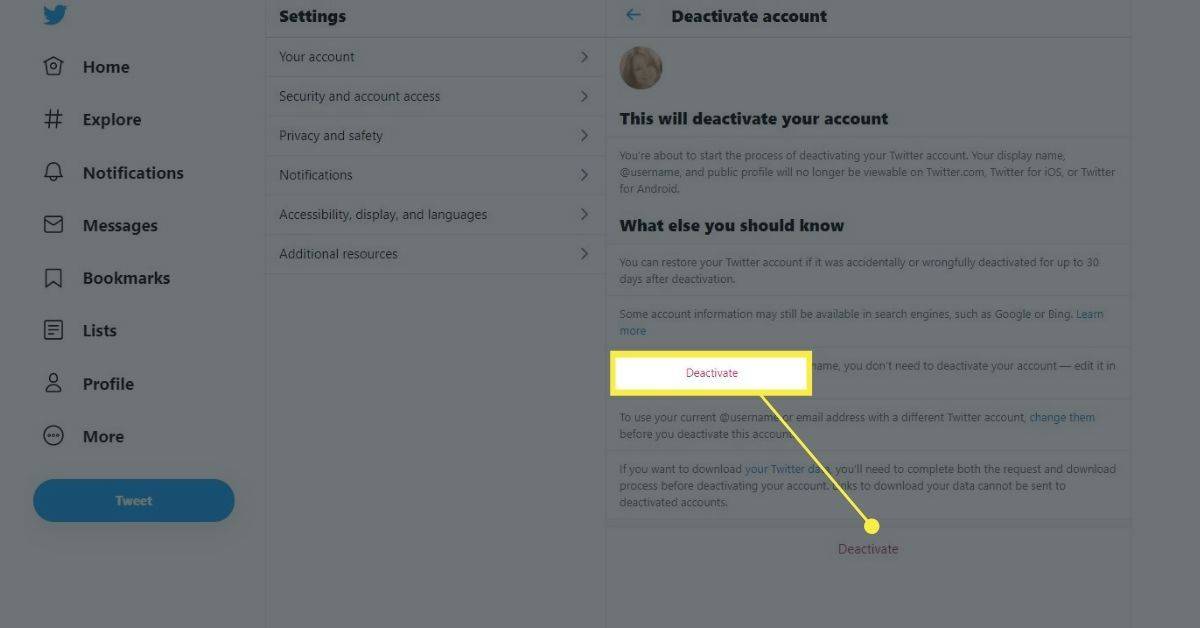
-
Подтвердите свой пароль и выберите Деактивировать .
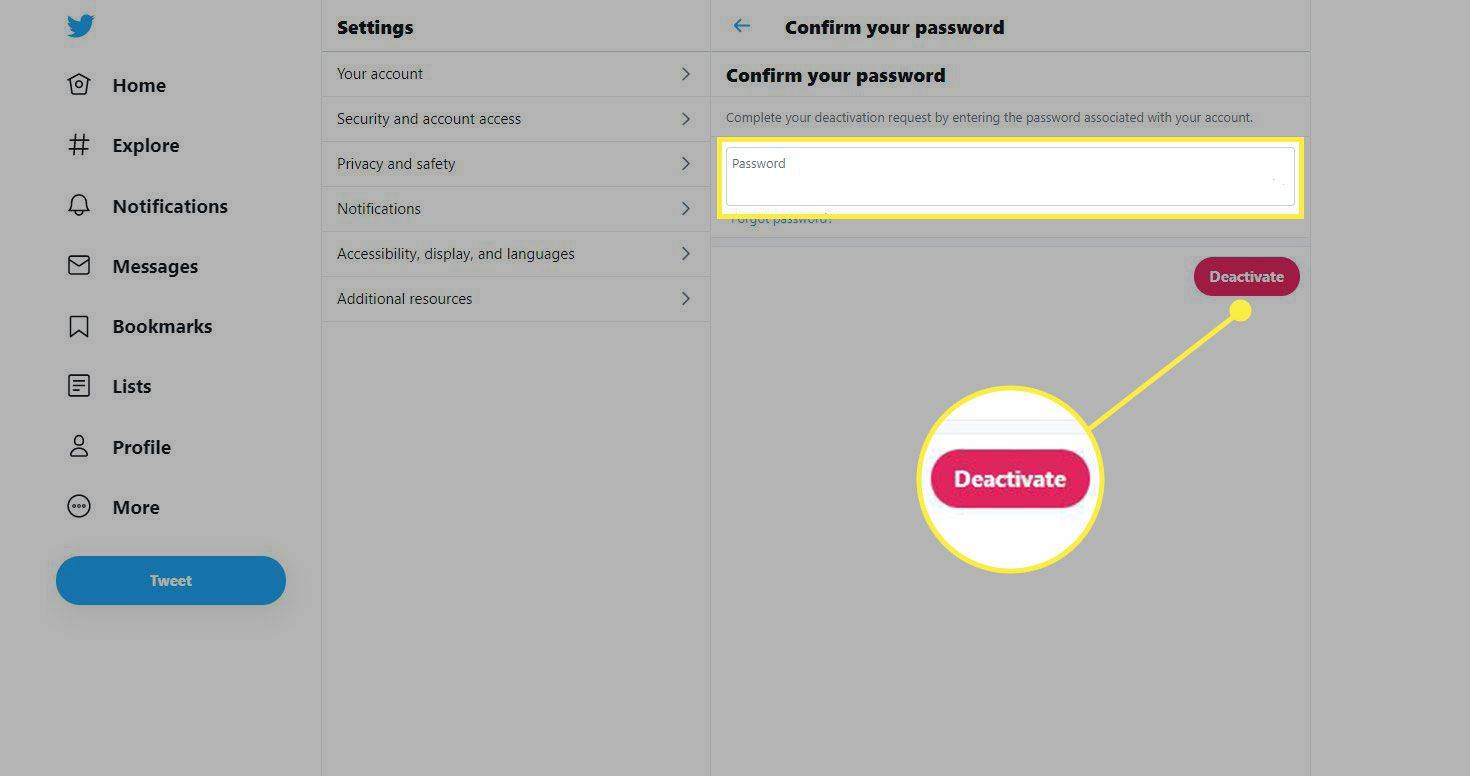
Сейчас, не заходить в аккаунт 30 дней . В этот момент платформа навсегда удалит вашу учетную запись. Другие люди смогут использовать ваш ник, но все, чем вы поделились ранее, не будет отображаться ни в одной новой учетной записи.
Если вы войдете в учетную запись до истечения 30-дневного периода, вы автоматически повторно активируете учетную запись, и вам придется начинать процесс деактивации заново.
Быстрая безопасность: скройте свой канал, сделав его приватным
Чтобы убрать свои публикации от посторонних глаз, не деактивируя аккаунт вообще, вы можете сделать свой аккаунт приватным. Однако вы все равно можете деактивировать учетную запись в любой момент после скрытия своего канала.
Конечно, все, что заснято на скриншоте и опубликовано в Интернете, по-прежнему будет существовать. X не имеет контроля над тем, что люди публикуют на других сайтах.
Когда вы делаете свою учетную запись конфиденциальной, единственные люди, которые могут читать ваши сообщения, — это ваши подписчики. Никто другой не сможет получить доступ к вашей информации, даже если он использует Google или другую третью сторону. поисковый движок . Этот шаг — самый быстрый способ удалить свой профиль из поля зрения общественности.
-
Выбирать Более в меню.

-
Выбирать Настройки и конфиденциальность .

-
Выбирать Ваш счет .
как изменить youtube обратно на английский
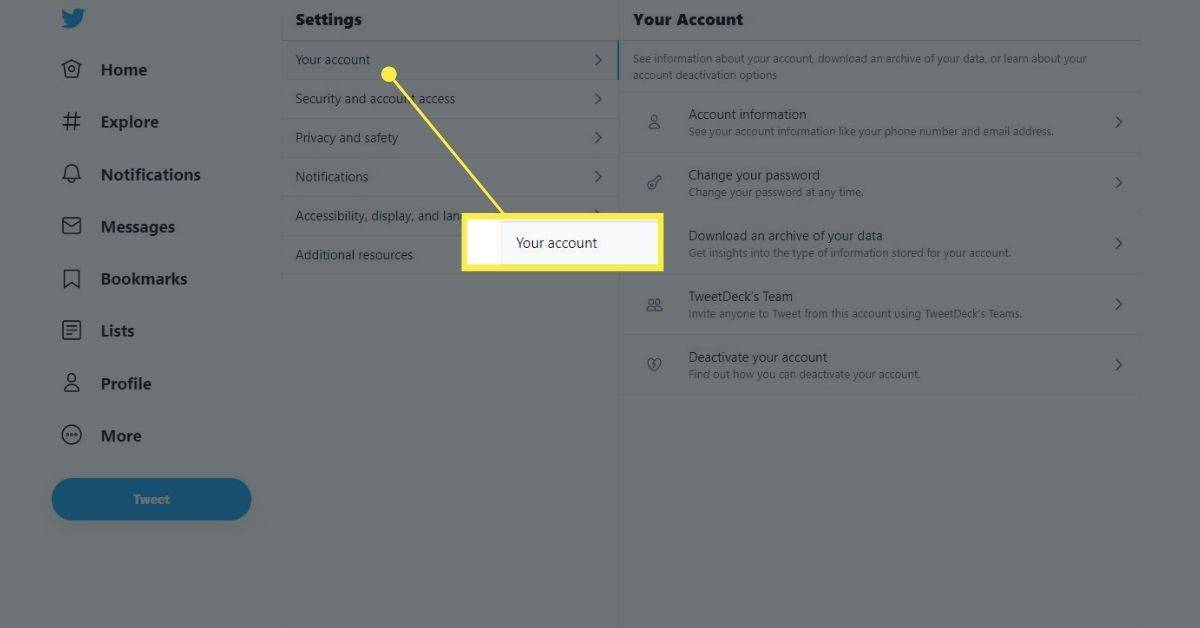
-
Выбирать Информация Об Учетной Записи и введите свой пароль.
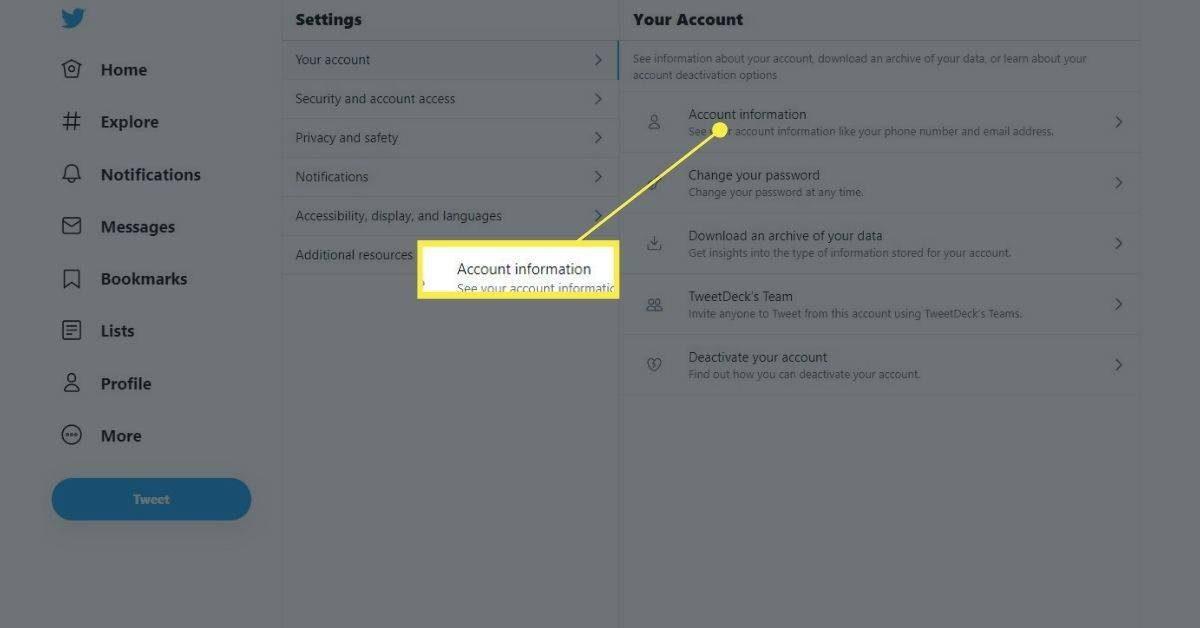
-
Выбирать Защищенные твиты .
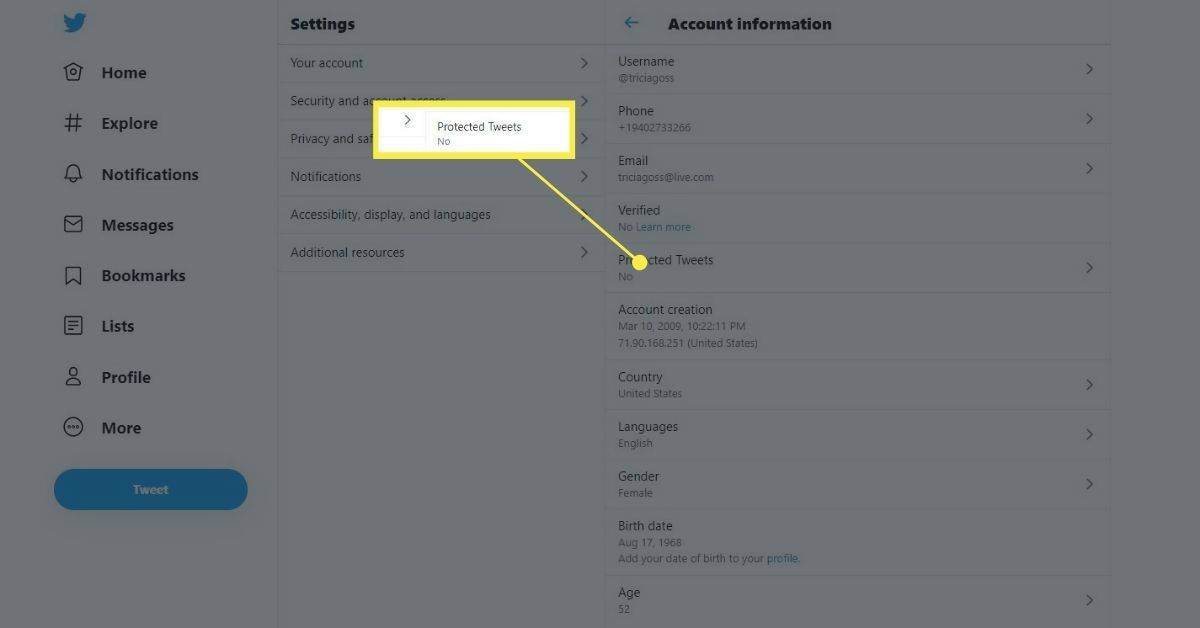
-
Установите флажок рядом с Защитите мои твиты перейти в приват.
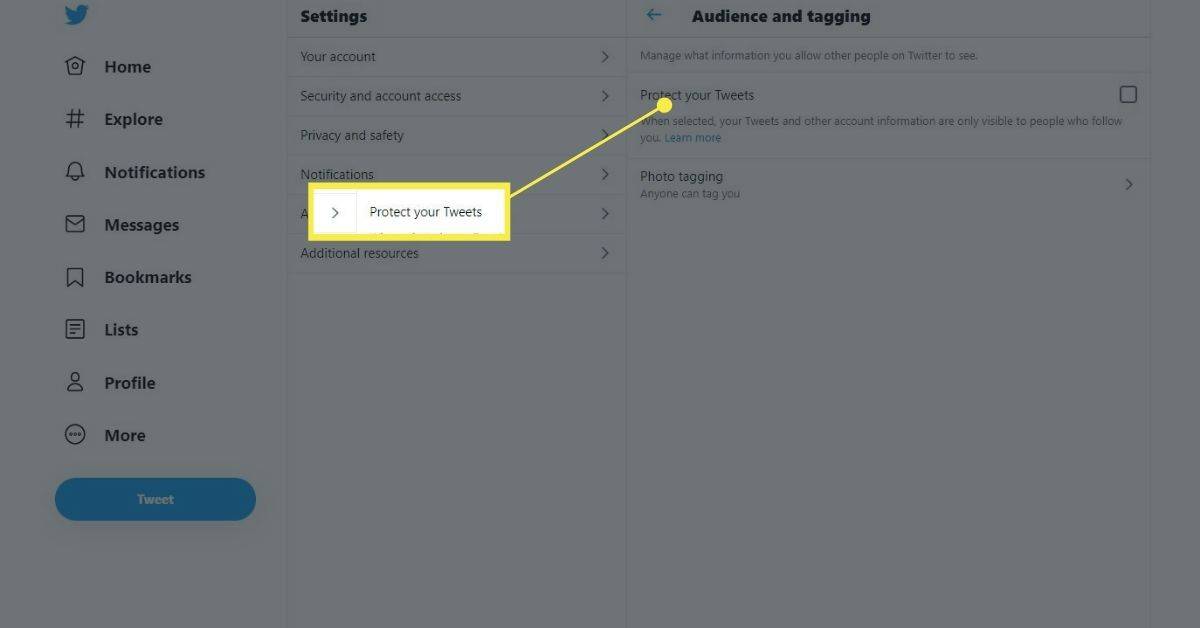
В мобильном приложении перейдите по ссылке Меню > Настройки и конфиденциальность > Конфиденциальность и безопасность > включи Защитите свои твиты .

Чтобы запретить конкретному человеку просматривать ваш профиль, вы можете заблокировать его. Однако они по-прежнему смогут видеть ваши сообщения, если выйдут из платформы.
Деактивация и удаление
Важно различать деактивированную учетную запись и удаленную учетную запись. Во многом они одинаковы: все ссылки на аккаунт уйдут в течение первых нескольких дней после деактивации. Другие пользователи не смогут следить за учетной записью или выполнять поиск по ней, включая поиск исторических сообщений, сделанных этой учетной записью.
Вам (и кому-либо еще) также будет запрещено использовать имя пользователя деактивированной учетной записи или регистрировать новую учетную запись, используя адрес электронной почты деактивированной учетной записи.
Деактивированную учетную запись можно повторно активировать, что вернет все ее содержимое, но только в течение 30 дней.
доставка рядом со мной, которая принимает наличные
Единственный способ удалить учетную запись — оставить ее деактивированной на 30 дней. После удаления учетной записи весь контент навсегда покидает серверы. Любой может использовать имя пользователя для учетной записи, и вы можете использовать тот же адрес электронной почты, чтобы зарегистрировать новую.
Как повторно активировать вашу учетную запись
Если вы зайдете в аккаунт в течение 30 дней, все будет выглядеть нормально, как будто вы и не выходили. После этого вы получите электронное письмо, сообщающее, что ваша учетная запись снова активна.
Помните, что вы не получите приглашение с вопросом, хотите ли вы, чтобы ваша учетная запись была повторно активирована. Это происходит автоматически, когда вы снова входите в систему, поэтому, если вы хотите, чтобы ваша учетная запись была удалена навсегда, вам придется держаться подальше как минимум 30 дней.
Важно знать, что невозможно приостановить или заморозить учетную запись навсегда. Через 30 дней ваш аккаунт исчезнет навсегда. Однако вы можете воссоздать его с тем же именем пользователя и адресом электронной почты через 30 дней. Все ваши обновления статуса просто будут пропущены, и любой, кто хочет подписаться на эту учетную запись, должен будет подписаться на нее повторно.
Как удалить один или все ваши твиты